- 投稿日:2024/09/28
- 更新日:2025/11/05

1. はじめに
こんにちは❗Naoです。
本業はChatGPTの講師で、趣味は家計管理です✨
話題のChatGPTですが、実はプログラミングが大得意です。
やりたいことを説明すると、それを実現するプログラムを書いてくれます。
👩「プログラミング?なんだか難しそう…」
🧑「興味あるけど、何に使うかわからない…」
そんな方向けに、ChatGPTを使ったプログラミングについて、ゼロから説明&実践しています✨
本記事を最後まで読むと、以下のことが分かります。
✅ChatGPTでプログラミングするコツ
✅実際に作業を効率化する方法
本記事をきっかけに、作業の自動化に興味を持つ方が増えてくれたら嬉しいです✨
⭐️お断り⭐️
Naoはもともと非エンジニアなので、自分ではプログラムを書けません❗️
プログラマーの方から見て「それは違う!」ということがあれば、DMでやさしくご指導頂けたら嬉しいです🙏
(ご参考)関連記事
【初心者向け】ChatGPTでプログラミング入門!①繰り返し作業を自動化しよう
ChatGPTでプログラミング入門!②スプレッドシートを統合しよう【変数の利用】
ChatGPTでプログラミング入門!③メールを送ってみよう【トリガーの設定】
ChatGPTでプログラミング入門!④メールを送ってみよう【エラー処理】
2. 本記事で行う自動化
前の記事では、スプレッドシートを25個複製するプログラムを作りました。
本記事では、
・前の記事で複製したスプレッドシートをまとめて1つのファイルにする
・ファイルの中のシート名は「アウトプットシート-〇〇」というファイル名の場合、省略して「〇〇」にする ※説明下手でごめんなさい💦
という自動化をやってみたいと思います!
 繰り返しになりますが、NaoはGASは読めないし書けません。
繰り返しになりますが、NaoはGASは読めないし書けません。
なので、全てChatGPTにやってもらおうと思います😤
皆様も、記事と一緒にやってみて頂ければ嬉しいです!
3. 事前準備
3.1. ChatGPT
無料版で十分です。
以下の記事を参考に、PCでChatGPTを使える環境を整えてくださいね🙏
超簡単!GoogleアカウントでChatGPTの初期設定をしよう❗【Mac対応】
3.2. Apps Script
GASはスプレッドシートに標準装備されています。
まずは、GASを書くためのアプリ「Apps Script」を立ち上げます。
✅️①複製したいスプレッドシートがあるフォルダに移動し「新規」をクリック
✅️②「Googleスプレッドシート」をクリック
✅️③「空白のスプレッドシート」」をクリック
✅️④「作成して共有」をクリック
✅️⑤拡張機能→Apps Scriptをクリック
✅️⑥Apps Scriptが立ち上がる。 Apps Scriptを立ち上げると、「function myFunction() {」のような文字が書いてあるスペースがあります。
Apps Scriptを立ち上げると、「function myFunction() {」のような文字が書いてあるスペースがあります。
ここにChatGPTで作ったプログラムをコピペしていきます。
4. プログラムの作成
4.1. やりたいことの言語化
今回やりたいことを言語化してみます。
-開いているスプレッドシートに、同じフォルダにあるスプレッドシートをまとめたい。
-ファイルの中のシート名は「アウトプットシート-〇〇」というファイル名の場合、省略して「〇〇」にする
1つ目の項目はともかく、2つ目の項目は説明が難しいですね💦
こういうときは「変数」を使うと、説明が簡単になります😊
以下のような感じです。
-開いているスプレッドシートに、同じフォルダにあるスプレッドシートをまとめたい。
-フォルダ内には"アウトプットシート-{〇〇}"という名前のスプレッドシートがある。
-{〇〇}には数字が入る
-開いているスプレットシートに、"アウトプットシート-{〇〇}"を全てまとめる。
-まとめた際のシート名は{〇〇}とする。
上の記述では、{〇〇}が変数となります。変数は{ }で閉じるのがお約束です。
文の数は増えたものの、これでわかり易くなりました。
ChatGPTが命令を勘違いする可能性も少なくなりそうです👀
4.2. ChatGPTへの指示
では、言語化した内容をChatGPTにお願いしてみましょう!
-以下の条件を満たすGASのプログラムを書いて
-初心者でもわかるように、日本語で詳細にコメントを書いて
-開いているスプレッドシートに、同じフォルダにあるスプレッドシートをまとめたい。
-フォルダ内には"アウトプットシート-{〇〇}"という名前のスプレッドシートがある。
-{〇〇}にはの数字が入る
-開いているスプレットシートに、"アウトプットシート-{〇〇}"を全てまとめる。
-まとめた際のシート名は{〇〇}とする。
上の2行は毎回同じで、3行目以降を作りたいプログラムによって変えます。
人間が読んで理解できる命令なら、ChatGPTは理解してくれますよ😊
命令を出すと、ChatGPTがプログラムを書いてくれます。
↓こんな感じです。ぜひ、上の命令で指示してみてください✨️
4.3. プログラムの確認
念のため、プログラムの確認をします。
👩「プログラムなんて読めない!」
と思った方、安心してください。私も読めません!
プログラムの部分に書いてある、日本語の文(コメント文と呼びます)だけ読めばOKです。
上のプログラムで、コメント文だけ取り出すと以下のようになります。
// 現在開いているスプレッドシートを取得
// 現在のスプレッドシートが格納されているフォルダを取得
// フォルダ内の全ファイルを取得
// フォルダ内のすべてのファイルをループで確認
// ファイル名が「アウトプットシート-{〇〇}」の形式か確認
// スプレッドシートを開く
// 最初のシートを取得
// 新しいシートとして、開いているスプレッドシートにコピー
// シート名を{〇〇}に変更
// 処理完了のメッセージを表示
この内容が、やりたいことと一致しているか確認すると、エラーが減って後が楽になります👍️
今回であれば、
✅️フォルダ内のすべてのファイルを確認していること
✅️ファイル名がアウトプットシート-{〇〇}」の形式か確認していること
✅️開いているスプシにコピーしていること
✅️シート名を{〇〇}にしていること
がちゃんと記載されているので、命令と矛盾が無さそうです。
このまま実行してみましょう!
5. プログラムの実行
5.1. プログラムのコピー・実行
まずは、GASのプログラムをChatGPTからコピーして実行します。
✅️①3.2.で開いたApps Scriptを開き、もともと書かれているプログラムを選択する。(Command+Aを押すと、全部選択できます。)
✅️②キーボードのDeleteキーを押して、プログラムを削除する。 ✅️③ChatGPTの画面を開き、プログラムの右上の「コードをコピーする」をクリック。
✅️③ChatGPTの画面を開き、プログラムの右上の「コードをコピーする」をクリック。
✅️④Apps Scriptの画面を開き、Command+Vでプログラムをペーストする。 ✅️⑤「無題のプロジェクト」をクリックする。
✅️⑤「無題のプロジェクト」をクリックする。
✅️⑥適当に名前をつける。(例:シート統合)
✅️⑦「保存」ボタンをクリック
✅️⑧「実行」ボタンをクリック
5.2. プログラムの実行許可
GASのプログラムはGmailやGoogleDriveに大きな影響を及ぼすので、実行するときに認証を求められます。
Google先生👨🏫「本当に良いですね?私はどうなっても知りませんよ??」
という雰囲気を出してきます。冷静に実行を許可しましょう。
✅️①「権限を確認」をクリック
✅️②ご自身のGoogleアカウントを選択 ✅️③「詳細」をクリック
✅️③「詳細」をクリック
✅️④「〇〇(安全ではないページに移動」をクリック ✅️⑤「許可」をクリック
✅️⑤「許可」をクリック
✅️⑥プログラムの実行が始まる!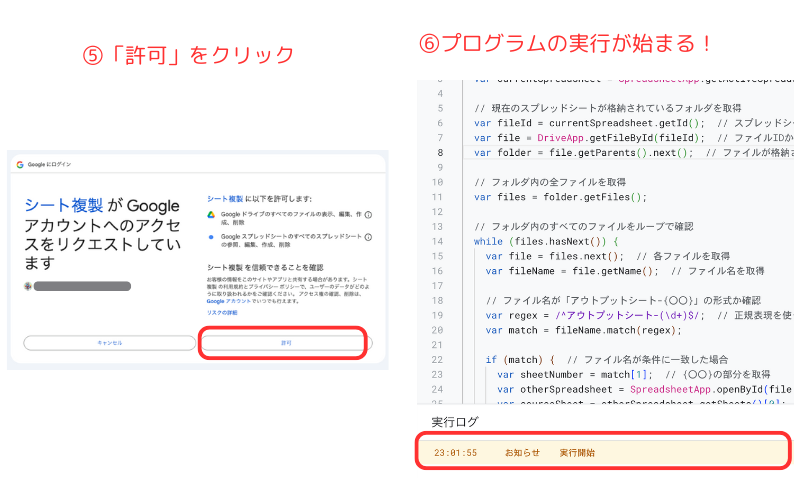
5.3. 結果を確認
では、結果を確認してみましょう!
・3.2.で作ったスプレッドシートを開くと、25個のアウトプットシートが統合されている。
・シートの名前も、ファイル名末尾の連番になっている。
大成功です👍️
(注意)
もう少し難しい作業になると、1回でうまくいくことは稀で、エラー処理が必要になります。
今後の記事で紹介致しますので、お楽しみに❗️
6. おわりに
いかがでしたでしょうか?
プログラムを読めない人でも、作業をきちんと日本語で伝えればChatGPTがプログラムを書いてくれる時代になりました✨️
しかもこの技術、GASだけでなく他のプログラミング言語でも可能です。
普段のお仕事で繰り返し作業をされている方が、時間を作るための強い味方になります。
🌀同じようなメールを定期的に送っている
🌀同じサイトを定期的に監視してデータを集めている
🌀顧客から注文が入った時、毎回同じ手順で請求書を発行・保存している
などの作業をされている方がいれば、効率化の大チャンスです!
本記事をきっかけに、作業の自動化に興味を持つ方が増えてくれたら嬉しいです✨
本シリーズの記事は以下からどうぞ!
【初心者向け】ChatGPTでプログラミング入門!①繰り返し作業を自動化しよう
ChatGPTでプログラミング入門!②スプレッドシートを統合しよう【変数の利用】
ChatGPTでプログラミング入門!③メールを送ってみよう【トリガーの設定】
ChatGPTでプログラミング入門!④メールを送ってみよう【エラー処理】
ChatGPT関係の記事
利用例
①今すぐ使える!ChatGPT4oのおすすめ利用例5選【初心者向け】
②【心が軽くなる!】毎日を機嫌よく過ごすためのChatGPT活用法【コピペするだけ】
③AIが献立を提案?!ChatGPT4oでスーパーのチラシを解析してみた
④ハマる人続出?ChatGPT4oでキャバクラを完全再現!【想像以上のクオリティ】
設定・機能説明
①ChatGPT4oの始め方を徹底解説!【領収書発行・退会も】
②簡単設定!スマホで使うChatGPT4o完全ガイド【メルカリ出品も解説!】
③【ChatGPT】間違えてEnterを押してしまう方へ【拡張機能で解決!】
④Macユーザーに朗報❗無料のGPT4をChromeで使う方法【Copilotの設定方法】
⑤【期間限定?】GMOの出血大サービス!有料AIを無料で使い倒せるチャンス
その他の記事はこちらからご覧いただけます✨






